Linux部署Java JDK教程
Linux上安装软件大致有三种方法:rpm,解压缩,yum
下面用rpm举例
1. 官网下载JDK
下载地址

以JDK8为例,注意不要下载错了,第一个文件大小太小,是缺少文件的。
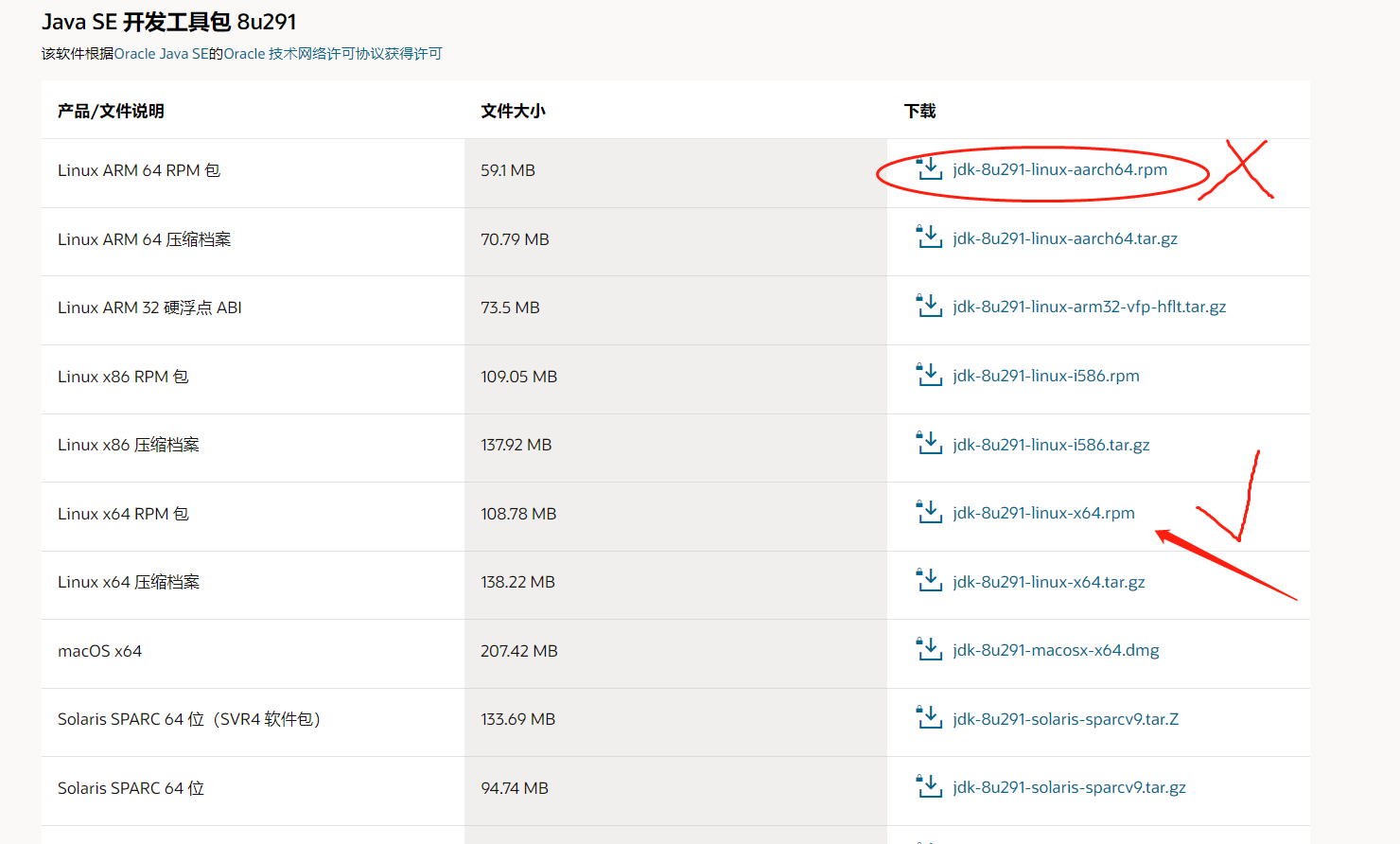
2. 使用Xshell连接远程Linux服务器
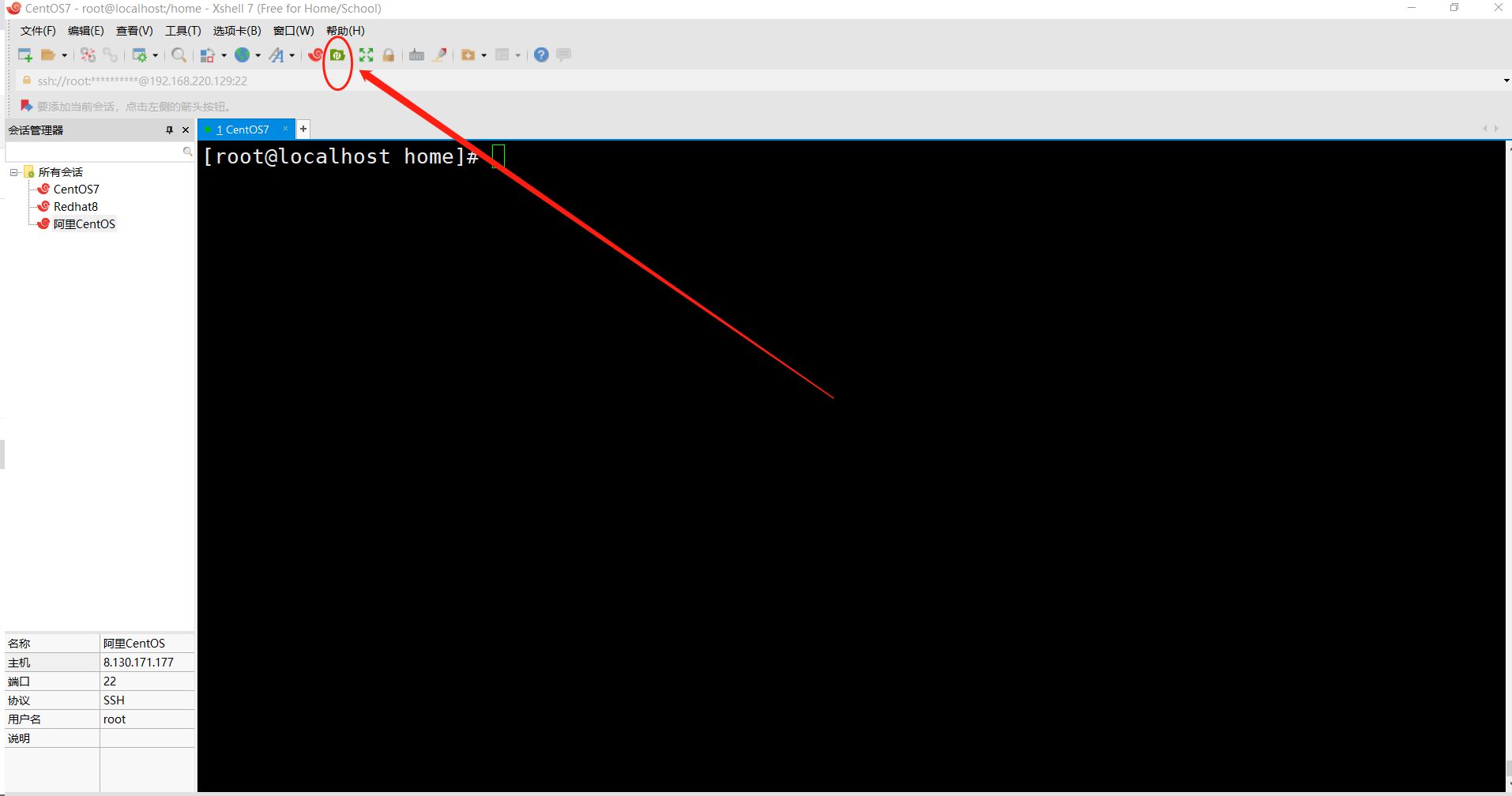
点击上图标注的Xftp图标(还没有下载的话会提示下载)
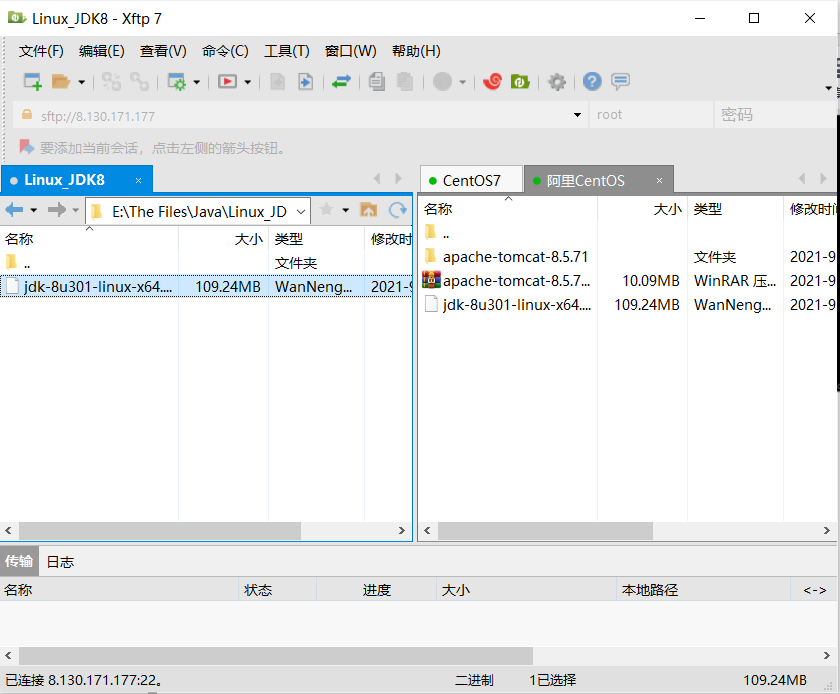
左边是本地文件,右边是远程服务器文件;
把JDK从左边拖动到右边,等待上传成功即可
3. 在服务器上找到相应位置

红色字体显示含有jdk则上传成功。
6. 安装JDK
输入命令:rpm -ivh 安装包名
等待安装成功
7. 配置环境变量
1. 先找到启动路径,为配置路径的编写做准备。
通常在 /usr/java 或/usr/local/..目录下

2. 找到配置文件
路径:/etc/profile
命令:vim /etc/profile
进入文件不会操作,不要慌
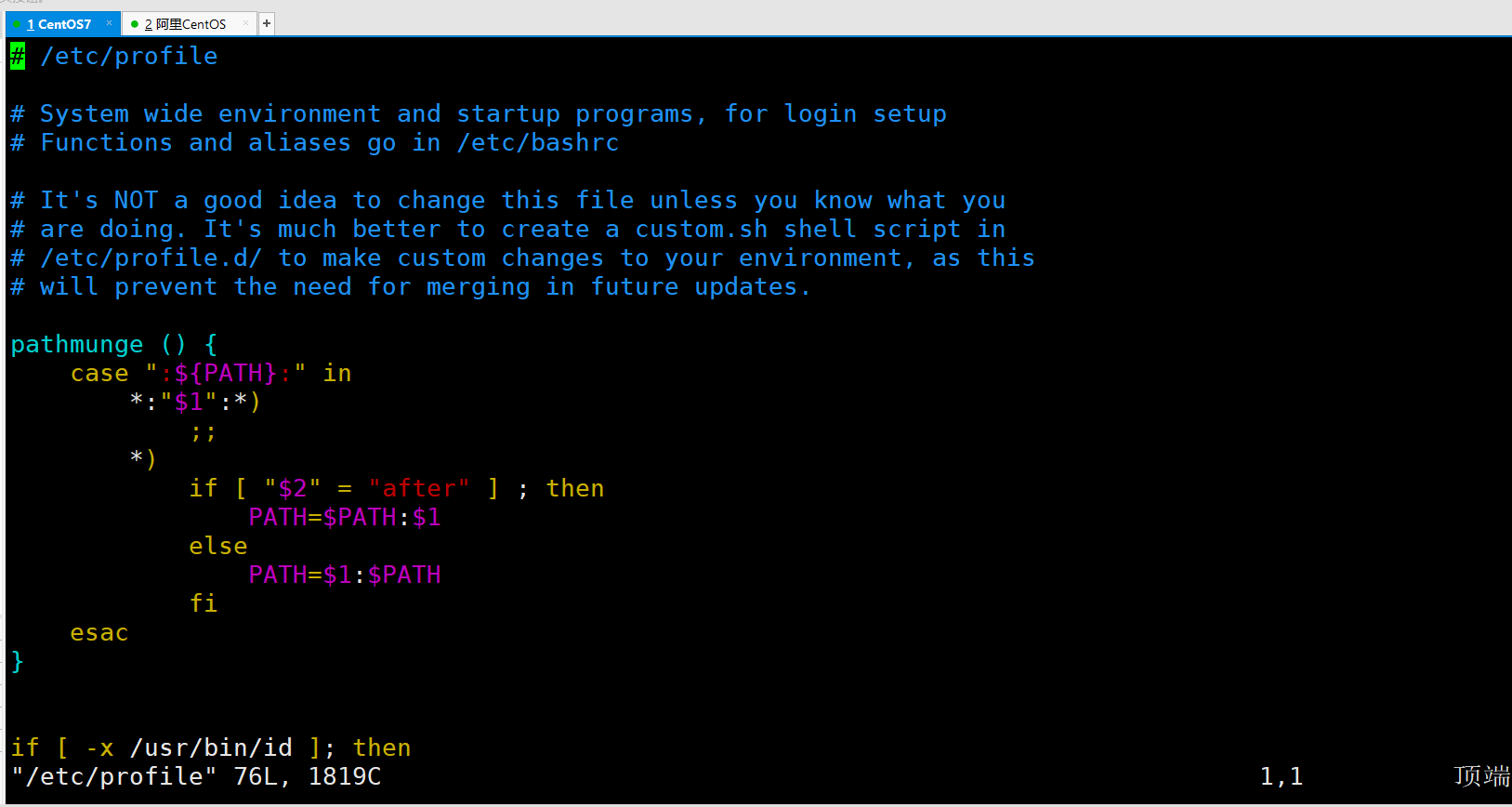
- 按字母i,进入编辑模式
键盘移动光标往下走到末尾
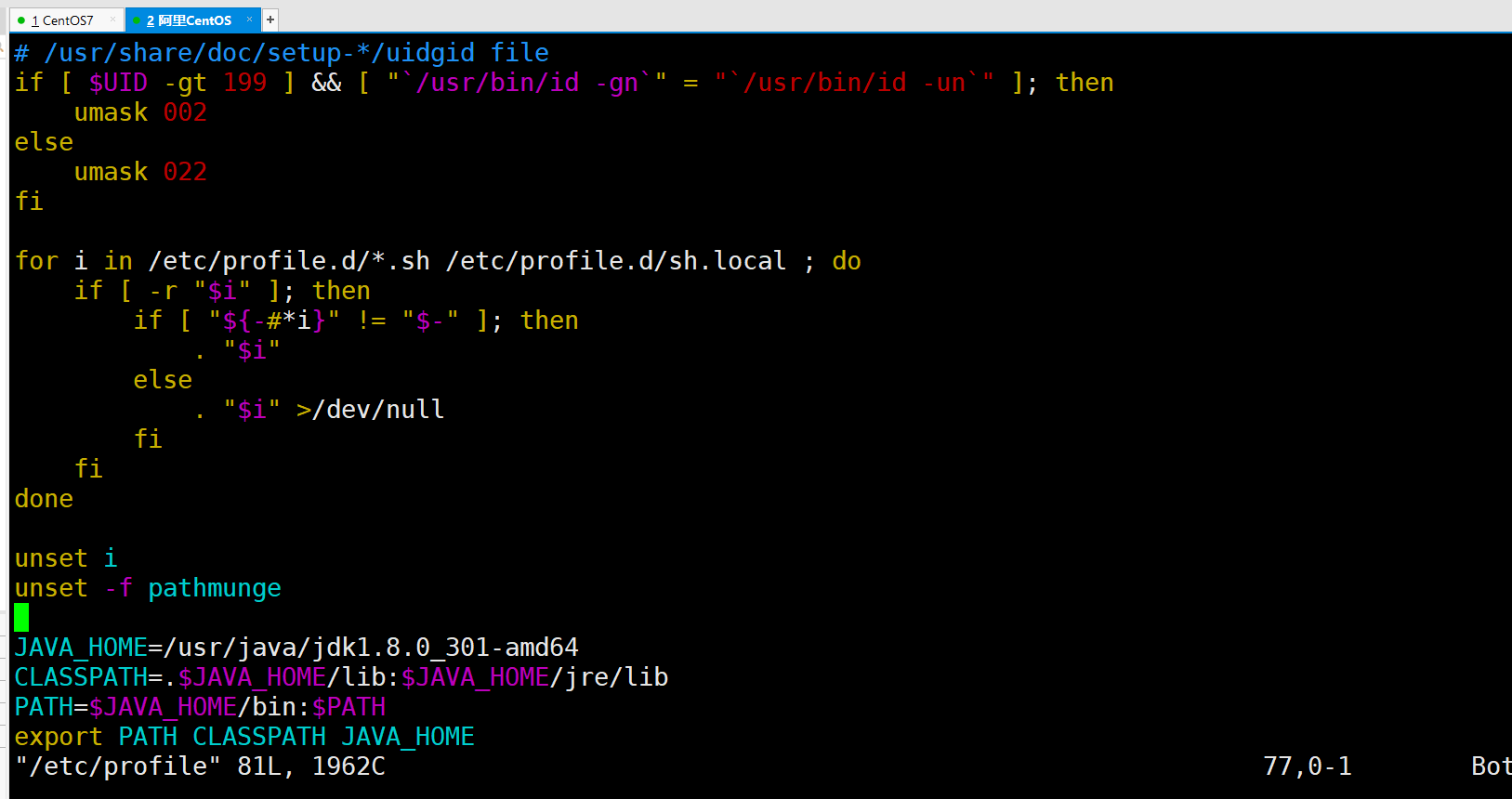
在末尾加入环境配置(下面是我自己的,根据自己路径更改),最后按Esc退出编辑模式,再输入 :wq 回车,w指保存,q指退出。
可以自己用黑窗口写一段Hello的(.java)代码,用javac Hello.java命令编译,再用java Hello运行检验一下。JAVA_HOME=/usr/java/jdk1.8.0_301-amd64 CLASSPATH=.$JAVA_HOME/lib:$JAVA_HOME/jre/lib PATH=$JAVA_HOME/bin:$PATH export PATH CLASSPATH JAVA_HOME
最后
以上就是彪壮耳机最近收集整理的关于Linux远程部署JDK教程,手把手详细教学Linux部署Java JDK教程的全部内容,更多相关Linux远程部署JDK教程,手把手详细教学Linux部署Java内容请搜索靠谱客的其他文章。
本图文内容来源于网友提供,作为学习参考使用,或来自网络收集整理,版权属于原作者所有。








发表评论 取消回复